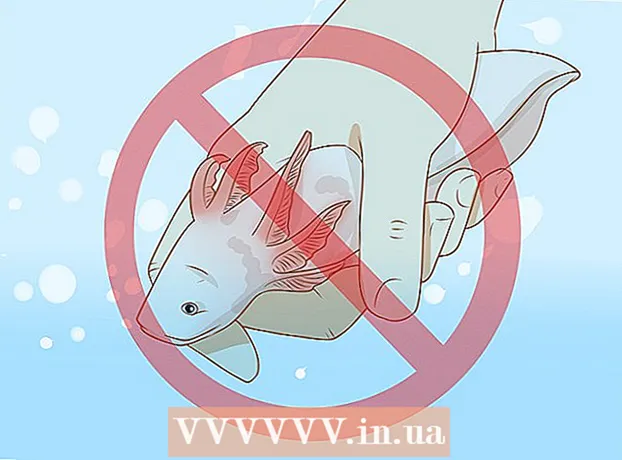Autor:
Judy Howell
Data Creației:
26 Iulie 2021
Data Actualizării:
1 Iulie 2024

Conţinut
IR în „IR Blaster” înseamnă infraroșu. Majoritatea telecomenzilor utilizează infraroșu pentru a comunica cu echipamente de divertisment la domiciliu, cum ar fi televizoare, receptoare audio și DVD playere. Unele modele Android au un blaster IR încorporat, iar cu aplicația potrivită vă puteți folosi telefonul sau tableta pentru a vă controla televizorul, printre altele. Acest wikiHow vă învață cum să transformați telefonul sau tableta Android compatibilă cu IR într-o telecomandă virtuală.
A calca
 Asigurați-vă că telefonul dvs. are un blaster IR. Cel mai simplu mod de a afla este să căutați pe internet specificațiile modelului de telefon (sau să căutați modelul telefonului dvs. cu cuvintele „IR blaster” după acesta) și să consultați rezultatele căutării. Mai puțini androizi vin cu blasterele IR în aceste zile, dar le puteți găsi în continuare pe unele modele.
Asigurați-vă că telefonul dvs. are un blaster IR. Cel mai simplu mod de a afla este să căutați pe internet specificațiile modelului de telefon (sau să căutați modelul telefonului dvs. cu cuvintele „IR blaster” după acesta) și să consultați rezultatele căutării. Mai puțini androizi vin cu blasterele IR în aceste zile, dar le puteți găsi în continuare pe unele modele. - Modelele moderne HTC și Samsung nu mai vin cu blasterele IR, dar le puteți găsi adesea pe modelele mai noi lansate de Huawei, Honor și Xiaomi.
- De asemenea, puteți vizualiza manualul de utilizare al dispozitivului dvs. Android dacă l-ați salvat.
 Instalați o aplicație IR Remote Remote dacă nu aveți deja una. Înainte de a descărca o aplicație nouă, verificați sertarul aplicației pentru o aplicație încorporată de la distanță / IR blaster. Dacă nu vedeți niciunul, există multe aplicații gratuite și cu plată în Google Play Store pe care le puteți utiliza pentru a vă controla echipamentele audio și video de acasă. Unele opțiuni populare și foarte apreciate includ telecomanda TV universală de la CodeMatics și telecomanda universală AnyMote + control inteligent WiFi WiFi de la Color Tiger. Poate că va trebui să încercați câteva aplicații diferite înainte de a o găsi pe cea care funcționează cel mai bine pentru dvs.
Instalați o aplicație IR Remote Remote dacă nu aveți deja una. Înainte de a descărca o aplicație nouă, verificați sertarul aplicației pentru o aplicație încorporată de la distanță / IR blaster. Dacă nu vedeți niciunul, există multe aplicații gratuite și cu plată în Google Play Store pe care le puteți utiliza pentru a vă controla echipamentele audio și video de acasă. Unele opțiuni populare și foarte apreciate includ telecomanda TV universală de la CodeMatics și telecomanda universală AnyMote + control inteligent WiFi WiFi de la Color Tiger. Poate că va trebui să încercați câteva aplicații diferite înainte de a o găsi pe cea care funcționează cel mai bine pentru dvs. - Nu toate aplicațiile IR sunt aplicații universale de telecomandă. Unele sunt pentru mărci specifice. Asigurați-vă că citiți descrierea aplicației înainte de ao instala.
 Deschideți aplicația de la distanță IR. Poți continua A deschide pentru a deschide aplicația din Magazin Play sau atingeți pictograma din sertarul aplicației.
Deschideți aplicația de la distanță IR. Poți continua A deschide pentru a deschide aplicația din Magazin Play sau atingeți pictograma din sertarul aplicației.  Selectați blasterul IR când vi se solicită. Aplicația vă va cere să alegeți blasterul IR când îl deschideți pentru prima dată. Urmați instrucțiunile de pe ecran pentru a o selecta și / sau alege permisiunile corespunzătoare.
Selectați blasterul IR când vi se solicită. Aplicația vă va cere să alegeți blasterul IR când îl deschideți pentru prima dată. Urmați instrucțiunile de pe ecran pentru a o selecta și / sau alege permisiunile corespunzătoare.  Selectați modelul pe care doriți să îl conduceți. Cele mai multe aplicații vin cu o listă încorporată de echipamente audio și video acceptate pentru a alege. De obicei, trebuie să alegeți mai întâi producătorul și apoi modelul.
Selectați modelul pe care doriți să îl conduceți. Cele mai multe aplicații vin cu o listă încorporată de echipamente audio și video acceptate pentru a alege. De obicei, trebuie să alegeți mai întâi producătorul și apoi modelul. - În funcție de aplicația pe care o utilizați, vi se poate cere să introduceți un cod universal pentru dispozitiv. Puteți găsi aceste coduri pe internet căutând modelul și „codul telecomenzii”. De asemenea, puteți vizita un site precum https://codesforuniversalremotes.com pentru a găsi codul dvs.
- Televizoarele, playere DVD / Blu-Ray, receptoare audio și multe altele pot fi controlate cu un blaster IR.
 Urmați instrucțiunile de pe ecran pentru a configura dispozitivul. După ce vă alegeți modelul, aplicația dvs. va afișa câteva instrucțiuni pentru a-l asocia cu aplicația. Pașii diferă în funcție de aplicație și dispozitiv. După ce ați terminat instalarea, ar trebui să puteți utiliza Android-ul pentru a controla dispozitivul.
Urmați instrucțiunile de pe ecran pentru a configura dispozitivul. După ce vă alegeți modelul, aplicația dvs. va afișa câteva instrucțiuni pentru a-l asocia cu aplicația. Pașii diferă în funcție de aplicație și dispozitiv. După ce ați terminat instalarea, ar trebui să puteți utiliza Android-ul pentru a controla dispozitivul. - Unele aplicații vă permit să adăugați mai multe dispozitive. Dacă aplicația este gratuită, aceasta poate limita numărul de dispozitive pe care le puteți adăuga.
 Îndreptați blasterul IR către dispozitivul pe care doriți să îl controlați. La fel ca o telecomandă normală, blasterul IR funcționează cel mai bine atunci când țineți corect dispozitivul. De obicei, blasterul IR este situat pe partea superioară a dispozitivului. Pur și simplu țintiți și apăsați butoanele de pe ecranul Android pentru a utiliza dispozitivul pe care îl alegeți.
Îndreptați blasterul IR către dispozitivul pe care doriți să îl controlați. La fel ca o telecomandă normală, blasterul IR funcționează cel mai bine atunci când țineți corect dispozitivul. De obicei, blasterul IR este situat pe partea superioară a dispozitivului. Pur și simplu țintiți și apăsați butoanele de pe ecranul Android pentru a utiliza dispozitivul pe care îl alegeți.  Testați-vă funcțiile externe. Pentru a începe, apăsați butonul de alimentare pentru a porni sau opri dispozitivul, apoi continuați să lucrați la alte comenzi. Telecomanda virtuală din aplicație trebuie să aibă aceleași funcții (sau similare) cu telecomanda reală a produsului.
Testați-vă funcțiile externe. Pentru a începe, apăsați butonul de alimentare pentru a porni sau opri dispozitivul, apoi continuați să lucrați la alte comenzi. Telecomanda virtuală din aplicație trebuie să aibă aceleași funcții (sau similare) cu telecomanda reală a produsului.